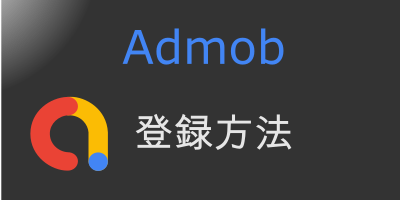
目次
背景
こんにちは。 karintomania(@karintozuki)です。
個人開発でアプリを作っている人なら、
誰でもアプリで稼ぐことを考えたことがあるかと思う。
作るだけで満足、あるいはユーザーに使ってもらうだけで満足という人もいるかもしれないけど、
私はそれじゃ物足りないと思ってしまう俗っぽい開発者なのだ。
収益化するには、以下の方法があると思う。
- 有料アプリ
- サブスクリプション
- 広告を載せる
とりあえず実装としては広告が一番簡単※なのかなと思う。
GoogleのAdmobというサービスがあり、それを使えばめちゃくちゃ簡単に広告が設置できる。
しかも、Googleアドセンスなどと違い、厳しい審査が一切ない。
これはありがたい。
多分、androidのアプリ自体に審査があるから、
そのおかげなのかもしれない。
ただ、今後Admobの申請に審査が必要になっても不思議ではない。早めに登録したほうが良さそう。
※広告について実装は簡単だけど、稼ぐ難易度はもしかしたら一番難しいかもしれない。
この記事を執筆している時点での弊アプリの収益は堂々のゼロ円である。とてもつらい。
前提条件
- Googleアカウントを持っていること
まあ、これくらいしか必要なものはない。
なければ作ればいいし。
アプリそのものがないと広告を表示できないけど、なくても登録自体はできる。
私もアプリ開発半ばくらいで登録だけ済ませた。
アカウントを作成する
このサイトからアカウントを作成する。
https://admob.google.com/home/
関係ないけど、なかなか味のあるキャラクターである。

アカウント作成は以下のような流れ。
- Googleアカウントでのログイン
- 生年月日入力
- 国と支払い通貨を選択
特に難しい事はないので、それぞれの質問に素直に答える。
無事に登録が完了するとダッシュボードが表示される。
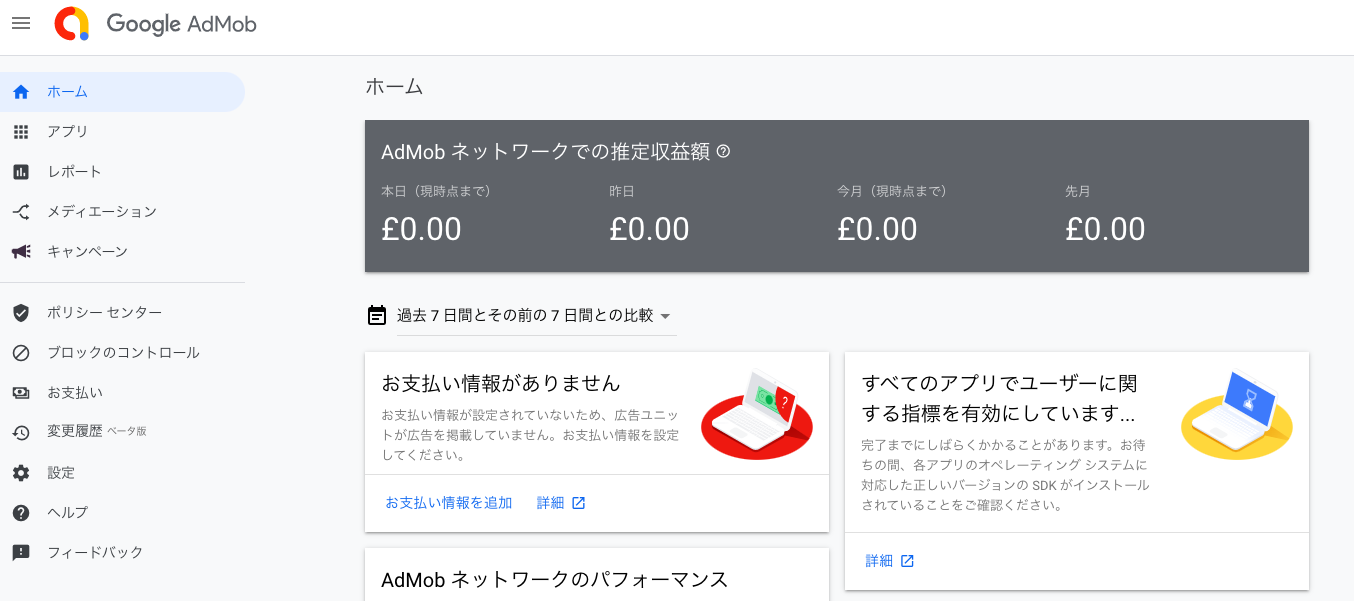
アプリ・広告の登録
Admobアカウントができたら、どのアプリにどんな広告を設置するかをAdmob上で登録する。
Admobでは、アプリ内の広告ごとにIDが発行される。
同じアプリ内の広告でも形態が違えば個別に作成する必要がある。
アプリの登録
サイドバー > アプリ > アプリを登録して利用開始と進む。
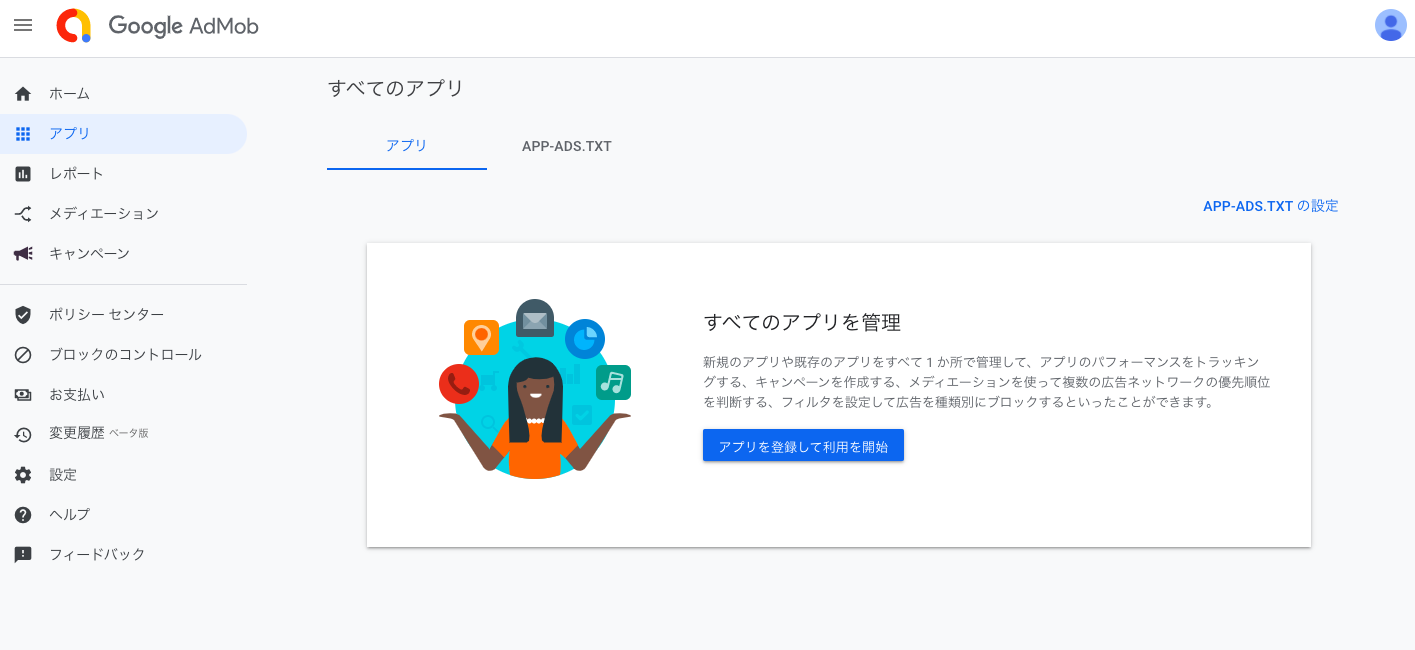
Google Playでアプリを公開しているか聞かれる。
もし公開済みならGooglePlayと広告をリンクさせることができる。
私はこの時点で公開してなかったので、「いいえ」とした。
これはリリースしたあとでも設定可能。

対象のOSを選択する。
ユーザー指標はONにしといた方が良さげ。
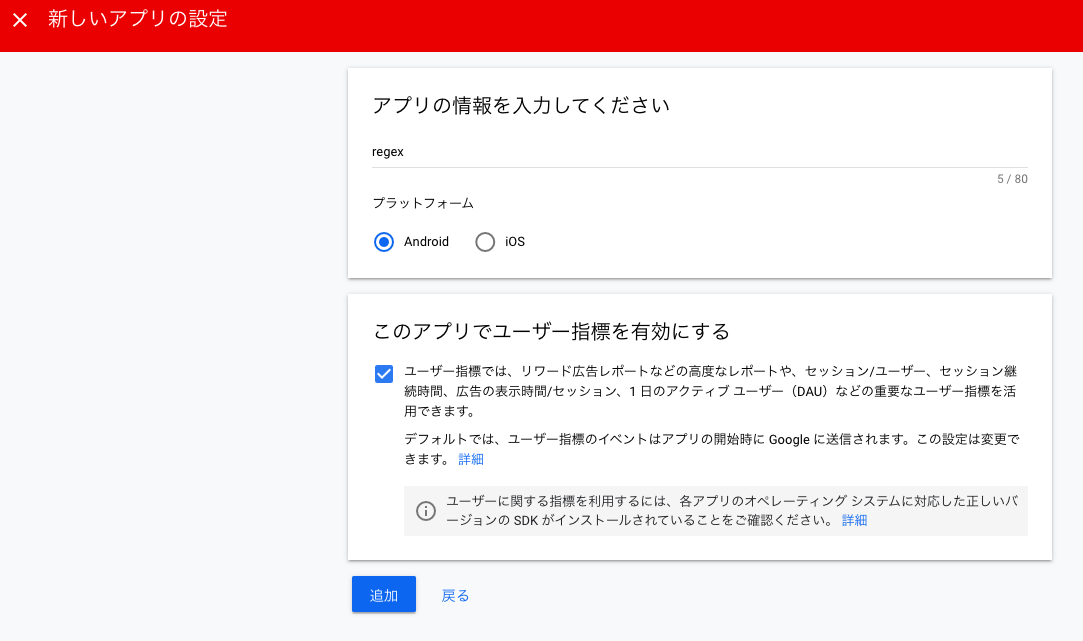
アプリの登録が完了した。
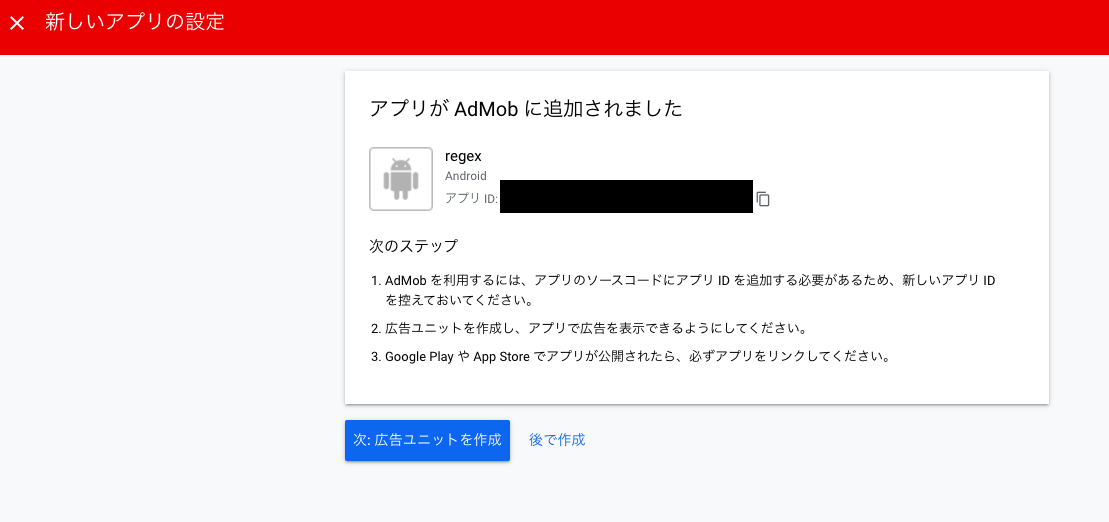
広告ユニットの作成
次に広告ユニットを作成する。
選べる広告のタイプは以下のとおり。
- バナー
画面の一番下などに表示されるよくあるやつ - インタースティシャル
アプリ内の何かのアクションの後に画面全体に表示されるもの - リワード
広告を見ることでアプリ内の報酬(アイテムとか)がもらえるもの
-ネイティブアドバンス
アプリ内のレイアウトに合わせて広告が表示できる。
これを使うと、例えば、何かのリストを表示するようなレイアウトで広告を混ぜるみたいなことができるっぽい
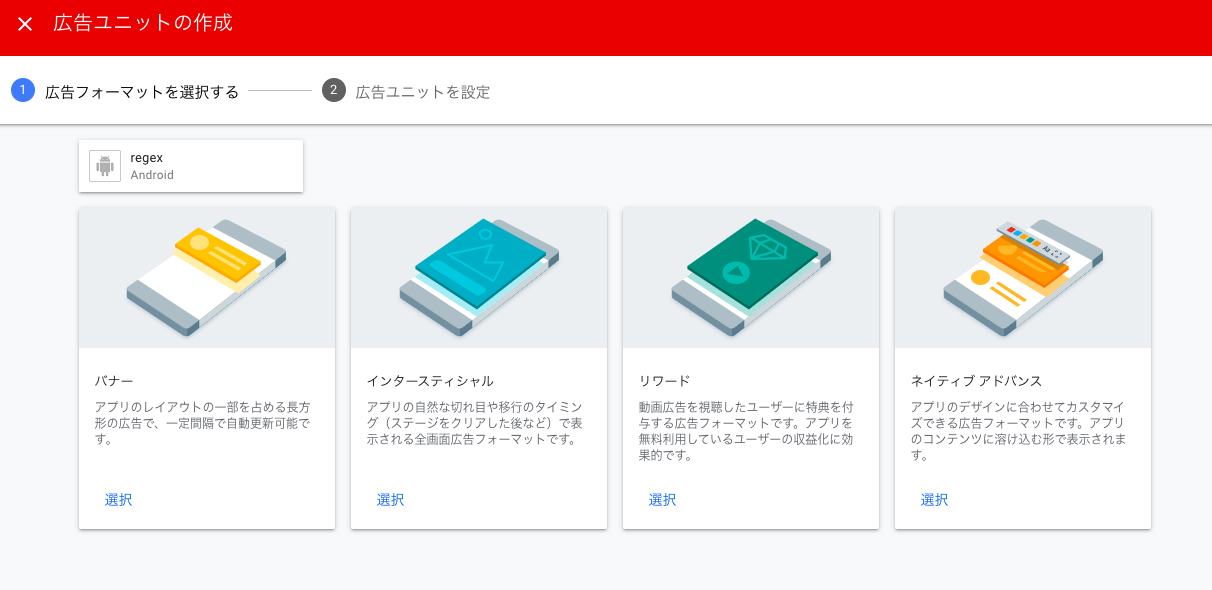
今回はよくあるバナー型の広告を作成してみる。
ユニット名を決める。
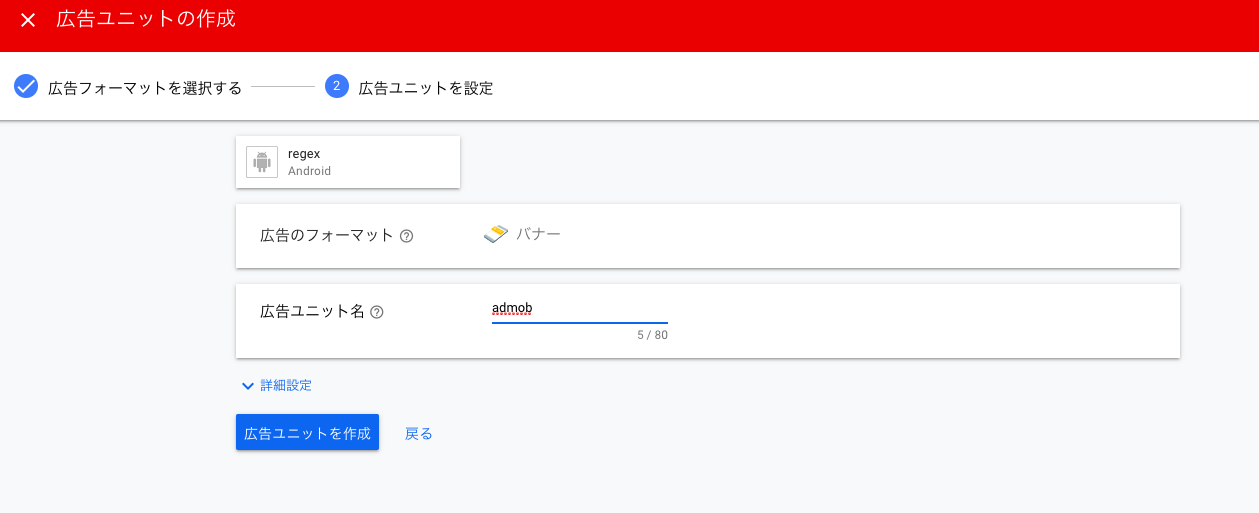
作成するとIDが発行されるので、これを実装に使う。
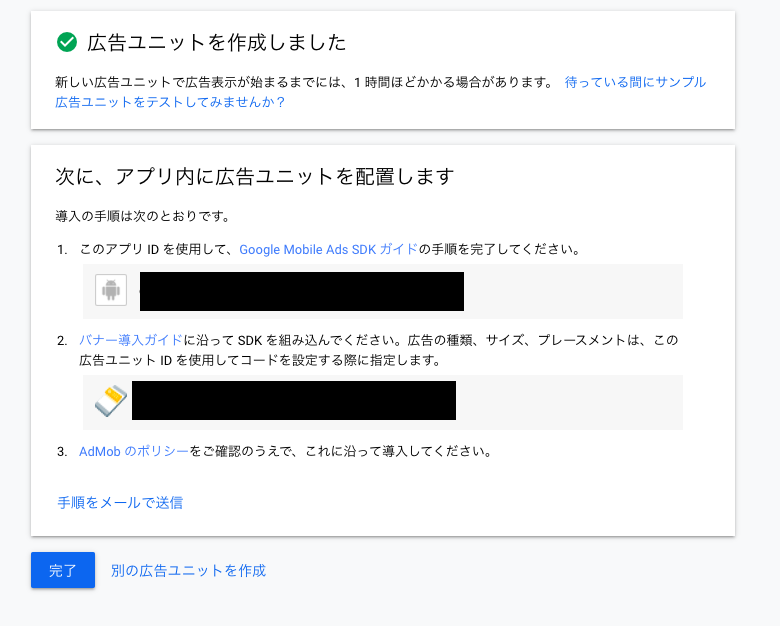
実装
実装についてはGoogle公式が十分すぎるので、そちらをご覧になってほしい。
https://developers.google.com/admob/android/quick-start?hl=ja
ポイントをかいつまんで書くと、こんな感じ。
- build.gradleにadmobのライブラリを追加
- AndroidManifest.xmlにアプリIDを記述
- MainActivityでinitializeメソッドの呼び出し
- レイアウトXMLにadviewを追加
本当にさくっと終わってしまう。
無事に実装できるとこんな感じで広告が表示される。
この画像ではテスト広告を表示させている。
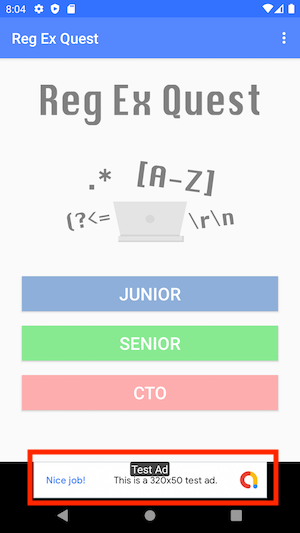
注意
自分で開発中に広告をクリックしてしまうと、
規約違反となり、アカウント停止などのペナルティをくらう。
テスト用の広告IDがあるので、開発中はそちらを使うとよい。
まとめ
Admobの使用方法を説明した。
これであなたのアプリも不労所得の源泉、金のなる木だ。
きっと。
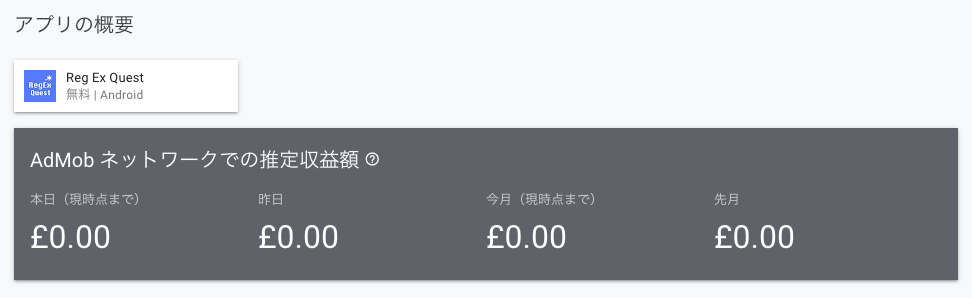
↑とてもつらい。
それじゃ今日はこの辺で。
関連記事
こちらの記事もおすすめ。
【androidアプリ】リリースに向けてGoogle Playデベロッパーアカウントを作成する
【androidアプリ】Google Play Consoleでアプリをリリースする方法